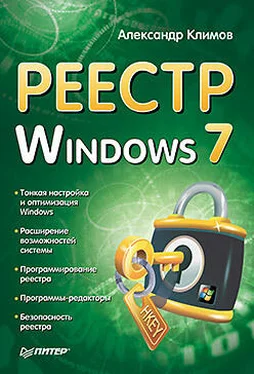Следует отметить, что при использовании описанного трюка исчезнет значок Компьютери с Рабочего стола.
Сеть
Теперь займемся удалением значка Сетьиз панели навигации. Для этого в разделе HKCR\CLSID\{F02C1A0D-BE21-4350-88B0-7367FC96EF3C}\ShellFolderнужно изменить значение параметра Attributesтипа DWORDна b0940064. После перезагрузки компьютера он из панели навигации Проводника исчезнет. Чтобы вернуть значок Сетьна место, установите для данного параметра значение b0040064.
Избранное
Следующим объектом для экспериментов станет значок Избранное. В разделе HKCR\CLSID\{323CA680-C24D-4099-B94D-446DD2D7249E}\ShellFolderвам нужно изменить значение параметра Attributesтипа DWORDна a9400100. После перезагрузки компьютера он из панели навигации Проводника исчезнет. Чтобы вернуть значок Избранное на место, установите для данного параметра значение a0900100.
Команда Создать
Одной из самых используемых команд в контекстом меню Проводника и Рабочего стола является команда Создать. Достаточно щелкнуть на свободном месте Проводника правой кнопкой мыши и вызвать контекстное меню, и вот уже можно следующим щелчком создать папку, ярлык, текстовый файл, документ Word и т. д. (рис. 4.20). Исследуем подробнее, как работает механизм управления созданием новых объектов в реестре, а также попробуем создавать собственные объекты.
Рис. 4.20.Команда меню Создать
Основные принципы работы команды Создать
Чтобы научиться создавать собственные объекты при помощи команды Создать, необходимо узнать, как это работает в реестре. Возьмем текстовый файл ( TXT), который можно создать при помощи команды Создать. В редакторе реестра есть раздел, который отвечает за функциональность расширения TXT:HKCR\.txt.
В этом разделе существует подраздел
ShellNew(рис. 4.21), который и отвечает за добавление к команде
Создатьконтекстного меню Проводника и Рабочего стола.
Рис. 4.21.Раздел реестра, ответственный за создание новых TXT-файлов
В данном разделе могут присутствовать следующие параметры:
► Command– этот строковый параметр определяет команду, которая будет выполняться при выборе пункта меню Создать.
► NullFile– данный строковый параметр не должен содержать никакого значения. В этом случае будет создаваться пустой файл.
► FileName– имеет строковый тип и определяет путь и имя файла-шаблона, который будет создаваться (копироваться в папку, откуда была вызвана команда Создать) после выбора команды меню Создать. Подробнее о файлах-шаблонах мы поговорим позже.
► Data– данный параметр двоичного типа содержит данные, которыми будет заполнен файл-шаблон. Он, например, может использоваться для генерации звуковых файлов в качестве образца.
Также раздел ShellNewможет содержать и другие параметры строкового типа:
► IconPath– данный параметр определяет путь к значку, который будет отображаться в меню Создатьвместо стандартного значка приложения, ассоциированного с файлом. Если присвоить ему значение shell32.dll,51, то напротив соответствующего элемента меню Создатьрисунок отображаться не будет.
► MenuText– данный параметр позволяет установить свой текст в меню Создать вместо стандартного названия, определяемого системой.
Раздел ShellNewможет содержать в себе вложенный подраздел Config, который может содержать следующие параметры строкового типа.
► NoExtension– при наличии данного параметра создаваемый файл не будет иметь расширения, когда пользователь будет выбирать команду Создать.
► DontRename– по умолчанию имя созданного файла выделяется и готово к редактированию с клавиатуры. При наличии данного параметра имя создаваемого файла автоматически выделяться не будет.
Удаление команды Создать
Если вы хотите удалить команду
Создатьиз контекстного меню Проводника, удалите строковый параметр
{D969A300-E7FF-11d0-A93B-00A0C90F2719}в разделе
HKCR\Directory\Background\shellex\ContextMenuHandlers\New.
...
ВНИМАНИЕ
Не забудьте сделать архивную копию ветки реестра или точку восстановления системы, прежде чем удалять или модифицировать разделы реестра!
Удаление конкретных команд из меню Создать
Читать дальше
Конец ознакомительного отрывка
Купить книгу